Power Automate 「メールのエクスポート(Office 365 Outlook)」アクション
Office365 Outlookの指定メールをファイルとして保存するアクションです。
この記事では、その使い方を紹介します。
利用方法
このアクションに利用にはメールのメッセージIDが必要です。
これを取得するにはトリガーもOffice 365 Outlookのものに限られますが、
その中でも殆どが「新しいメールが届いたとき」トリガーが選択肢になるでしょう。
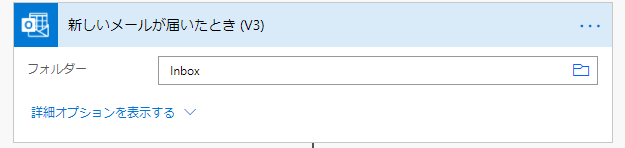
トリガーの後続にステップを追加する際に「Office 365 Outlook」コネクタを選択します。
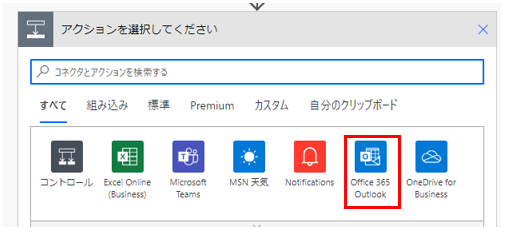
「アクション」より「メールのエクスポート」を選択します。
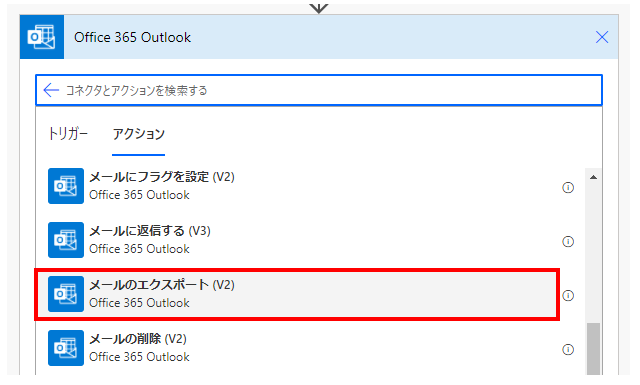
「メールのエクスポート」ステップが追加されるのでパラメーターを設定します。
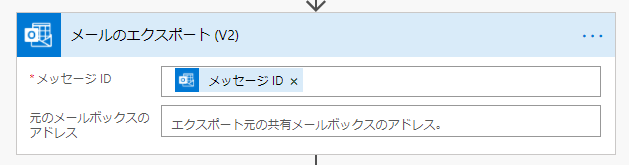
| 項目 | 必須 | 説明 |
|---|---|---|
| メッセージID | ● | 転送するメールを指定します。 トリガーの動的なコンテンツ「メッセージID」を 指定する場合が殆どです。 |
このままではエクスポートしたファイルが保存されないので、
「ファイルの作成(OneDrive For Business)」や「ファイルの作成(GoogleDrive)」で
保存する必要があります。
「メールのエクスポート」の動的なコンテンツ「body」がファイルコンテンツになっているので
ファイルの作成アクションのファイルコンテンツに指定し、ファイル名に任意の名前を指定します。
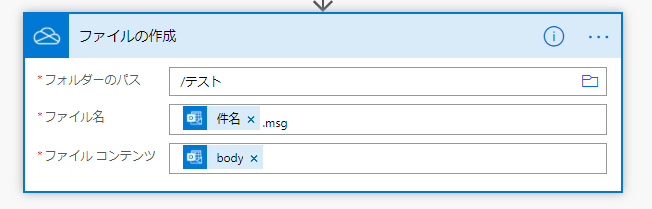
Power Automateを効率的に習得したい方へ
当サイトの情報を電子書籍用に読み易く整理したコンテンツを
買い切り950円またはKindle Unlimited (読み放題) で提供中です。

Word-A4サイズ:1500ページの情報量で
(実際のページ数はデバイスで変わります)
基本的な使い方から各トリガー/アクションの詳細な使い方、
頻出テクニック、実用例を紹介。(目次)
体系的に学びたい方は是非ご検討ください。
アップデートなどの更新事項があれば随時反映しています。(更新履歴)
なお購入後に最新版をダウンロードするには
Amazonへの問い合わせが必要です。